
Como transferir o histórico de chamadas de iPhone para iPhone: 3 métodos + 1 bônus

“Quando comprei meu novo iPhone 15, meu registro de chamadas do iPhone 7 não foi transferido.
- da comunidade Apple
Posso transferir o histórico de chamadas de iPhone para iPhone? Quando você muda para um novo iPhone 15 ou deseja sincronizar os registros de chamadas do seu telefone antigo para um novo dispositivo, a conclusão eficiente desse processo se torna o centro das atenções. Este artigo apresentará três métodos (iCloud, iTunes e Quick Start) de como transferir o histórico de chamadas de iPhone para iPhone. Além disso, compartilharemos uma dica extra que permitirá transferir outros tipos de dados com facilidade.
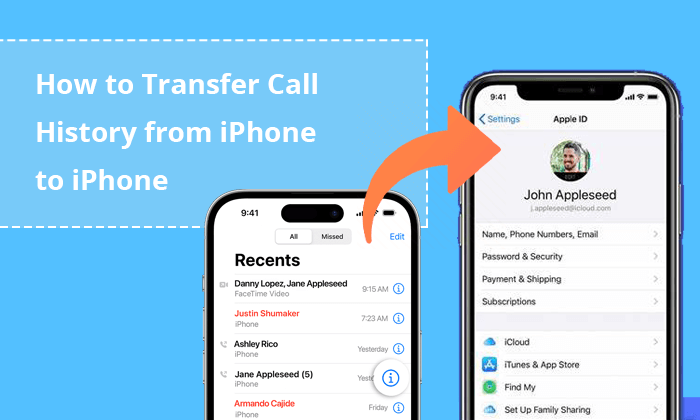
Como transferir o histórico de chamadas de iPhone para iPhone via Bluetooth? Infelizmente, você não pode atingir esse objetivo via Bluetooth. No entanto, você pode utilizar backups do iCloud. O processo envolve fazer backup dos dados do seu iPhone no iCloud e restaurá-los no seu novo iPhone. Aqui estão as etapas detalhadas:
Passo 1. Certifique-se de que seu iPhone antigo esteja conectado ao Wi-Fi.
Passo 2. Abra “Configurações” e toque no seu ID Apple (o ícone do perfil pessoal na parte superior).
Passo 3. Selecione "iCloud" e toque em "Backup do iCloud". Confirme se “Fazer backup deste iPhone” está ativado e toque em “Fazer backup agora”.

Nota: Quer tornar o backup do iCloud mais rápido ? Este post mostrou 7 soluções e 1 alternativa para te ajudar.
Passo 1. Ligue o seu novo iPhone e siga as instruções na tela para configurá-lo. Se já estiver configurado, você precisará apagá-lo primeiro. Se desejar manter quaisquer dados novos, faça backup deles antes de apagá-los. (Apagar iPhone: Vá para "Ajustes" > "Geral" > "Redefinir" > "Apagar todo o conteúdo e configurações" > "Apagar iPhone".)

Passo 2. Ao chegar à tela "Aplicativos e dados", escolha "Restaurar do backup do iCloud".

Passo 3. Faça login no iCloud usando o mesmo ID Apple do seu iPhone antigo.
Passo 4. Escolha o backup do iCloud mais recente para restaurar. Assim que o processo de restauração for concluído, seu histórico de chamadas aparecerá no seu novo iPhone.
Prós:
Contras:
Se você criou um backup do seu iPhone antigo no aplicativo iTunes, poderá restaurar o backup no seu novo iPhone para compartilhar o histórico de chamadas entre os dois iPhones. No entanto, observe que se você já configurou seu novo iPhone, o processo de restauração do backup do iTunes apagará todos os dados armazenados no dispositivo. Além disso, o iTunes restaurará todos os itens de backup do seu dispositivo sem a opção de restauração seletiva. (Aqui estão as 10 principais alternativas do iTunes para Windows que você pode precisar.)
Se você concordar com esses pontos, siga as etapas abaixo:
Passo 1. Inicie o iTunes no seu computador.
Passo 2. Conecte seu novo iPhone ao computador usando um cabo USB.
Passo 3. Selecione seu dispositivo no aplicativo e clique na opção “Resumo”.
Passo 4. Clique na opção “Restaurar Backup” na tela. Escolha o backup que deseja restaurar e clique em “Restaurar”.

Após restaurar o backup, o histórico de chamadas do seu iPhone antigo estará disponível no seu novo iPhone. Conforme mencionado anteriormente, você também poderá visualizar todo o conteúdo do seu iPhone antigo no novo.
Prós:
Contras:
Se ambos os seus iPhones estiverem executando iOS 11 ou posterior, você também pode utilizar o Quick Start para transferir registros de chamadas de um iPhone para outro. Veja como usar o Quick Start para transferir registros de chamadas entre iPhones:
Passo 1. Aproxime os dois iPhones, garantindo que o Bluetooth e o Wi-Fi estejam ligados.
Passo 2. No novo iPhone, ao ver a tela de “Início Rápido”, toque em “Continuar”. Você deverá ver uma tela azul dizendo “Configurar novo iPhone”, com a opção de fazer login com seu ID Apple.
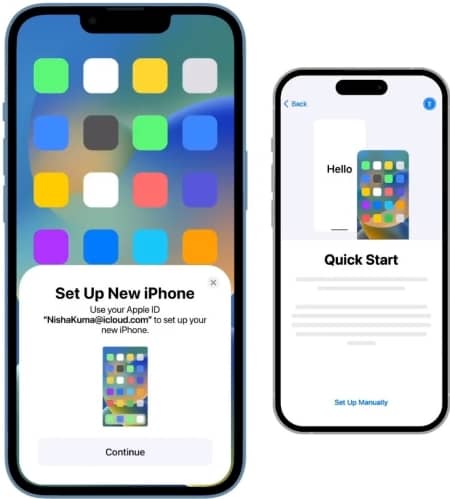
Passo 3. Posicione o iPhone antigo sobre o novo e aguarde a animação do Quick Start aparecer no novo dispositivo.
Passo 4. Use o iPhone antigo para digitalizar a animação no novo iPhone. Você pode ser solicitado a inserir a senha do iPhone antigo no novo.
Passo 5. Siga as instruções na tela para configurar o Touch ID ou Face ID no novo iPhone.
Passo 6. Depois disso, selecione como deseja transferir seu histórico de chamadas.
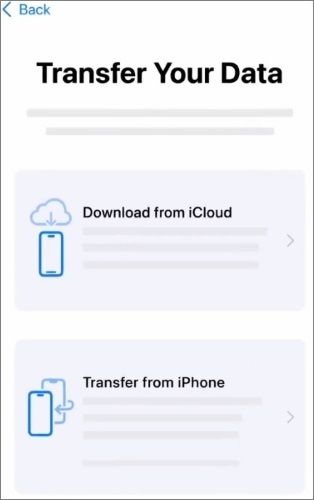
Prós:
Contras:
Para usuários que necessitam de uma abordagem mais flexível e abrangente para transferência de dados, Coolmuster Mobile Transfer é uma excelente opção. Este software oferece suporte à transmissão de dados entre plataformas e dispositivos, tornando-o uma transferência inteligente de dados de telefone para telefone .
Principais recursos do Coolmuster Mobile Transfer
Aqui, tomaremos a transferência de contatos entre iPhones como exemplo para demonstrar o uso específico do Coolmuster Mobile Transfer :
01 Instale e inicie o software em seu computador.
02 Conecte os dois iPhones ao computador usando cabos USB. Quando solicitado, toque em “Confiar” em cada iPhone.

03 Uma vez conectado, o iPhone antigo será designado como “Fonte” e o novo iPhone como “Destino”. Se eles estiverem posicionados incorretamente, você pode clicar em “Inverter” para alterar suas posições.

04 Todas as categorias disponíveis serão exibidas no meio da tela. Marque a caixa ao lado de “Contatos” e clique em “Iniciar cópia” para sincronizar os dois iPhones.

Guia de vídeo
Seja através do iCloud, iTunes ou Quick Start, é conveniente transferir registros de chamadas de um iPhone para outro. Você pode escolher o método mais adequado para você com base nos prós e contras de cada método. Claro, se você tiver mais dados para transferir, você também pode tentar Coolmuster Mobile Transfer . Ele fornece uma maneira simples de transferir mais tipos de dados sem ser limitado pelo sistema do dispositivo. Obrigado por ler. Esperamos que este artigo possa ajudá-lo a resolver o problema. Se você tiver alguma dúvida, sinta-se à vontade para nos deixar uma mensagem abaixo.
Artigos relacionados:
Como aumentar o histórico de registro de chamadas do iPhone: 4 dicas essenciais
Como encontrar o histórico de registro de chamadas do iPhone? [Dicas e truques úteis]
Como recuperar o histórico de chamadas excluídas no iPhone? [Passo a passo]
3 maneiras de excluir o histórico de chamadas do iPhone de maneira rápida e fácil

 Transferência de telefone para telefone
Transferência de telefone para telefone
 Como transferir o histórico de chamadas de iPhone para iPhone: 3 métodos + 1 bônus
Como transferir o histórico de chamadas de iPhone para iPhone: 3 métodos + 1 bônus





